- Business

- EXPERT PDF UNTERNEHMEN UMFASSENDE KONTROLLE ÜBER IHRE GESCHÄFTLICHEN DATEIEN
- GESCHÄFTSFUNKTIONEN
- ANGEBOT ANFORDERN
- Pro Versionen Vergleichen
- Eigenschaften
- Windows-Versionen
Eine Änderung Ihrer PDF-Datei ist erforderlich, aber Sie wissen nicht, wie Sie diese ohne Zeitverlust durchführen können? Zunächst einmal sollten Sie wissen, dass es nicht unbedingt erforderlich ist, über Photoshop, PowerPoint oder auch Word zu verfügen, um ein PDF ändern zu können. Denn mithilfe einer Software wie Expert PDF lassen sich PDF-Dateien schnell und einfach ändern. Ihr umfassendes Modul für Überprüfungen ermöglicht es, eine PDF-Datei in nur wenigen Minuten zu ändern.
Um Ihren PDF-Dokumenten im Handumdrehen Text hinzufügen zu können, klicken Sie zunächst in der Navigationsleiste auf die Registerkarte „Bearbeiten“. Wählen Sie dann die Schaltfläche „Text eingeben“ aus und klicken Sie an die Stelle, an der Sie den Textinhalt einfügen möchten.
Ändern Sie das Layout Ihres Texts durch die Wahl einer anderen Schriftfarbe, Größe, Anpassung des Texts oder auch Anpassung der Abstände über den Textbearbeitungsmodus.
Sie haben auch die Möglichkeit, Text auszuschneiden, zu kopieren, einzufügen, zu löschen oder an eine gewünschte Stelle in Ihrem PDF zu verschieben.
Um Ihrem PDF Bilder hinzuzufügen, müssen Sie nur in der Registerkarte „Bearbeiten“ auf „Bild einfügen“ klicken und das Bild, das Sie einfügen möchten, auswählen.
Erstellen Sie dank EXPERT PDF Hyperlinks, über die Sie an die gewünschten Stellen im selben Arbeitsdokument oder auch in anderen Dokumenten gelangen können.
Sie können auch Links bzw. die URL-Adressen Ihrer Websites hinzufügen, indem Sie auf „Link“ in der Registerkarte „Bearbeiten“ klicken.
Fügen Sie als feste Elemente personalisierte Wasserzeichen unter oder über dem bestehenden Inhalt Ihrer Dokumente ein.
Dank dieser Wasserzeichen wird verhindert, dass unbefugte Personen Ihre PDF-Dateien verwenden und teilen.
Hierfür müssen Sie im Modul „Bearbeiten“ auf „Wasserzeichen“ klicken, wodurch ein einfaches oder personalisiertes Wasserzeichen hinzugefügt werden kann.
Nutzen Sie Wasserzeichen für sensible Seiten und erstellen Sie ein WASSERZEICHEN „VERTRAULICH“.
Bei der Animation oder Präsentation eines PDFs kann es nützlich sein, wenn verschiedene Dateiarten hinzugefügt werden können oder sogar eine Personalisierung möglich ist. Zu diesem Zweck können Sie das Zeichentool verwenden und beispielsweise geometrische Formen, Kurven oder auch Illustrationen einfügen.
Auch Stempelbilder können sich als nützlich erweisen, um den Status eines Dokuments anzuzeigen oder ein grafisches Zeichen hinzuzufügen und Ihre PDF-Datei zu personalisieren.
Es gibt mehrere Tools, mit denen ein PDF-Dokument kommentiert werden kann. Die Software Expert PDF verfügt zum Kommentieren der Seiten Ihres Dokuments über Funktionen zum Hinzufügen von Anmerkungen, Markieren oder auch Unterstreichen von Text. Außerdem ist es möglich, mithilfe der integrierten Korrekturfunktion bestimmte Elemente zu löschen.
Um Ihre Dokumente mit Anmerkungen zu versehen, rufen Sie direkt die Registerkarte „Kommentar“ auf.
Fügen Sie über die Stempelbibliothek vordefinierte Stempel hinzu oder gestalten Sie diese Stempel persönlich mit einem Bild, das Sie zuvor im Modul „Kommentar“ erstellt haben. Expert PDF bietet Ihnen auch die Möglichkeit, dynamische Stempel zu nutzen, um automatisch in einem PDF-Dokument das Datum und die Uhrzeit Ihres grafischen Zeichens anzuzeigen.
Fügen Sie Linien, vielfältige Formen (Pfeil, Rechteck, Oval, Wolke, Explosion usw.), Buntstift-Zeichnungen hinzu, um das Lesen Ihrer Dokumente einfacher und leichter zu gestalten.
Wenn Ihre PDF-Datei mehrere Seiten umfasst, ist eine richtige Anordnung umso hilfreicher, um die Datei klarer zu gestalten. Hierfür bietet die Software Expert PDF eine Möglichkeit, verschiedene Kopf- und Fußzeilen hinzuzufügen. Sie ermöglicht Ihnen darüber hinaus, Ihre Dokumente mithilfe der Bates-Nummerierung zu indexieren.
Gestalten Sie die Anordnung Ihrer PDF-Dateien mithilfe der verschiedenen Funktionen zum Verschieben, Löschen, Extrahieren, Zuschneiden, Drehen und Kopieren von Seiten.
Klicken Sie im Modul „Seite“ auf die Schaltfläche „Einfügen“, um Ihre Dokumente zu ergänzen, indem Sie leere Seiten oder Seiten aus anderen PDF-Dateien hinzufügen.
Fügen Sie über das Modul „Stapel“ allen Seiten eines Dokuments oder mehreren Dokumenten gleichzeitig Seitenzahlen, Kopf- und Fußzeilen, Wasserzeichen und andere Texte hinzu.
Ferner können Sie nach Belieben den Hintergrund der Seiten eines PDFs personalisieren.
Vereinfachen Sie mit dieser Methode zur Indexierung von Dokumenten das Erkennen und Auffinden von Inhalten.
Diese Nummerierung findet in bestimmten beruflichen Bereichen (Recht, Buchhaltung usw.) eine breite Anwendung und sie ermöglicht, das gesamte PDF mit Anmerkungen zu versehen, damit jedes Dokument einzigartig wird und leicht zu finden ist.
Viele Benutzer erschreckt die Vorstellung, ihnen könnten ihre privaten oder beruflichen Dateien verloren gehen oder gestohlen werden. Sie können jedoch völlig unbesorgt sein: Es ist ganz leicht, dafür zu sorgen, dass eine PDF-Datei sicher ist. Sie müssen nur ein Passwort oder eine digitale Signatur hinzufügen, um jegliche Personen daran zu hindern, auf ihre rechtlichen oder administrativen Dokumente oder auch Rechnungen zuzugreifen. Dieses Sichern funktioniert bei allen Dokumentarten.
Schützen Sie Ihre PDF-Dateien mit einem Passwort und verwalten Sie die Berechtigungsstufen, um zu verhindern, dass unerwünschte Benutzer Ihre PDF-Dokumente einsehen.
Löschen Sie vertrauliche Informationen Ihrer PDF-Dokumente endgültig.
Mit der Schwärzen-Funktion in der Registerkarte „Sichern“ können Sie auf den Seiten eines Dokuments nach sensiblen Daten suchen und diese verbergen.
Dank ihrer intuitiven und benutzerfreundlichen Benutzerschnittstelle ermöglicht es die Software Expert PDF, mit wenigen Klicks eine unbegrenzte Anzahl an Dateien in den Formaten Word, Excel, PowerPoint, JPG, PNG, IMAGE, HTML, RTF, CSV, TIFF, BMP usw. in PDF-Dateien umzuwandeln oder zu ändern und hochwertige PDFs zu erhalten, ohne Verluste und ohne Änderung des ursprünglichen Layouts.
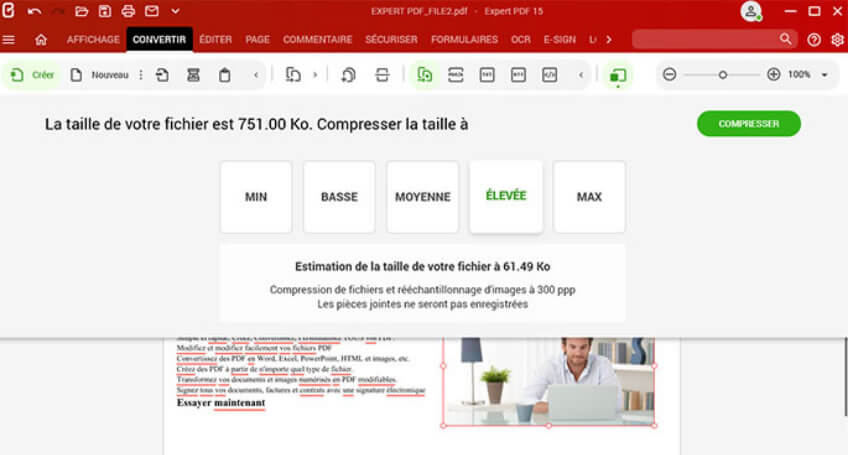
Ihre PDF-Datei ist fertig und Sie möchten sie komprimieren, um ihre Größe zu verkleinern und sie beispielsweise per E-Mail verschicken zu können? Mit der Software Expert PDF ist das mithilfe eines speziellen Tools für die Komprimierung von audiovisuellen Dateien oder auch von Text ganz einfach. Dabei erhalten Sie eine Datei, die weniger MB umfasst und sich leichter handhaben lässt.
Klicken Sie zum Komprimieren von PDF-Dateien auf die Registerkarte „Konvertieren“ und wählen Sie die Schaltfläche „Komprimieren“ aus. Die Benutzerschnittstelle bietet Ihnen 5 Optionen für die Anpassung der Dateigröße entsprechend Ihren Bedürfnissen.
Ihre Dokumente müssen nun nicht länger handschriftlich unterschrieben werden. Ob im Büro oder im Homeoffice – gewinnen Sie Zeit und unterschreiben Sie Ihre Verträge, Rechnungen und sonstigen wichtigen Dokumente künftig einfach digital. Dank dem neuen Modul können Sie von nun an über die Benutzerschnittstelle der Software die Empfänger bitten, Ihre beruflichen Dokumente digital zu unterschreiben, ohne dass hierfür das Programm Expert PDF Business erforderlich ist. Sie können ferner den Status Ihrer Anfragen für digitale Unterschriften in Echtzeit verfolgen.
Die Software Expert PDF verfügt über eine ganz besonders vorteilhafte Funktion. Ihr Modul für optische Zeichenerkennung (OCR) ermöglicht die Konvertierung verschiedener Arten von Elementen. So können PDF-Dateien und digitale Fotos in Textdateien mit Formaten wie .docx, .odt oder .txt umgewandelt werden. Diese bearbeitbaren Dateien bieten Ihnen die Möglichkeit, nach bestimmten Wörtern zu suchen und Änderungen vorzunehmen.
Ob Sie ein Unternehmen, eine Vereinigung oder selbstständig sind – unsere Software EXPERT PDF ist die passende Lösung für mehr Produktivität.
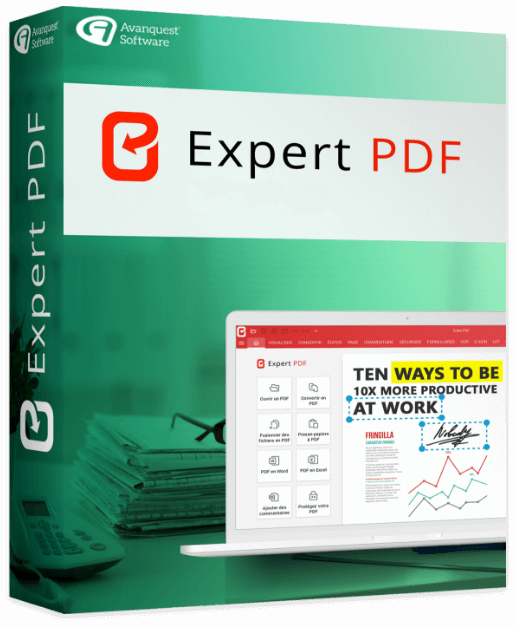
512 MB RAM (1024 MB empfohlen)
Intel Pentium® IV 1.6 GHz Prozessor
900 MB freier Festplattenspeicherplatz
Windows 7, Windows 7 64-Bit, Windows 7 32-Bit,
Windows 8, Windows 10, Windows 11.